Kaip išsaugoti redaguotą "Instagram" nuotrauką, nepaskelbus jų

Deja, nėra įdiegto metodo išsaugotų redaguotų "Instagram" nuotraukų, pirmiausia nepaskelbus jų. Tačiau, naudodamiesi šiuo tinkamu triuku, savo nuotraukoms galite pridėti "Instagram" filtrus ir išsaugoti juos vietoje savo telefone, nereikalaudami juos paskelbti.
Kodėl aš noriu tai padaryti?
SUSIJĘS: Kaip Pakeiskite savo "Instagram" filtrus (ir slėpkite tuos, kurie jums nepatinka)
Nors galite naudoti nuotraukų redagavimo programą arba įmontuotus įrankius "iOS" ir "Android", norėdami redaguoti ir pridėti filtrų į savo nuotraukas, "Instagram" visas redagavimo procesas yra gana lengvas ir priklausomas. Be to, gali būti ir tam tikras "Instagram" filtras, kurį myliu ir norite naudoti kai kuriose savo nuotraukose, tačiau nebūtinai norite paskelbti tas nuotraukas "Instagram" puslapyje.
Su tuo pasakyta, kad yra lengvas triukas, kurį galite padaryti, jei norėsite naudoti kai kurias nuotraukas savo "Instagram" redagavimo įrankius, bet nenorite iš tikrųjų skelbti jų.
"The Trick: Use the Airplane mode"
Tai reiškia, kad laikinai reikia įjungti lėktuvą režimu savo telefone. Jūs techniškai vis dar siunčiate nuotrauką į savo "Instagram" puslapį (arba bent jau bandote), tačiau, jei įjungtas lėktuvo režimas, nepavyks įkelti. Tačiau nuotrauka vis tiek bus išsaugota vietoje jūsų telefone, nes bent jau buvo bandoma ją paskelbti.
Norėdami tai padaryti, pasirinkite nuotrauką, kurią norite redaguoti, ir atlikite pakeitimus (arba pridėkite prie jo filtrą). ), kaip jūs įprastai, tada viršutiniame dešiniajame ekrano kampe spustelėkite "Kitas".
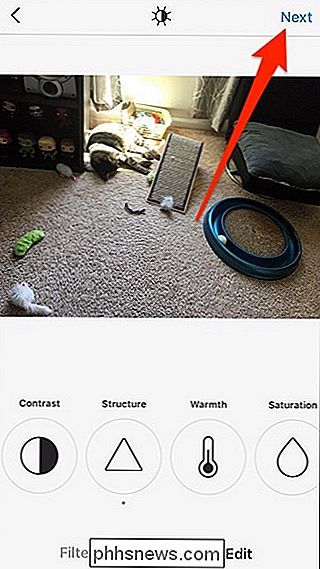
Kai pateksite į ekraną, kuriame galėsite įvesti aprašymą, pridėti vietą ir dar daugiau, įjunkite lėktuvo režimą. Tai galite padaryti "iPhone", pasukdami iš apačios, kad pamatytumėte "Control Center", arba "Android" viršuje nuspauskite "Android", kad pasiektumėte perjungimo nuorodas.
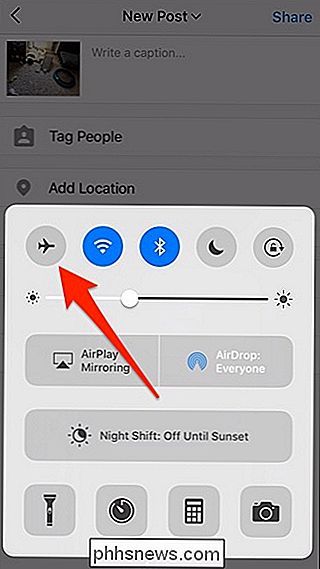
Grįžkite į Instagram ir palieskite "Share".
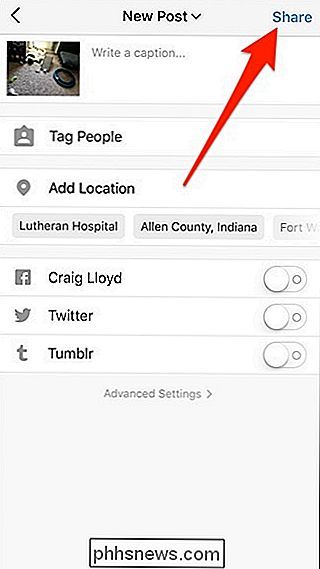
Akivaizdu , nuotrauka nebus sėkmingai išsiųsta ir pamatysite mažą reklamjuostę, pasakytą "Mes bandysime dar kartą, kai bus geresnis ryšys". Tuo metu jūsų redaguojama nuotrauka bus išsaugota vietoje jūsų telefone.
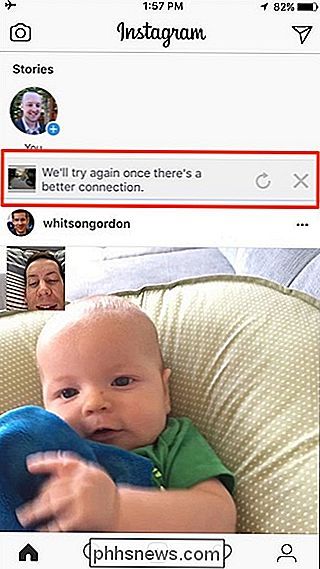
Kitas, tiesiog palieskite "X" mygtuką, esantį dešinėje šio mažo reklamjuostės, kad visiškai atšauktumėte įkėlimą.
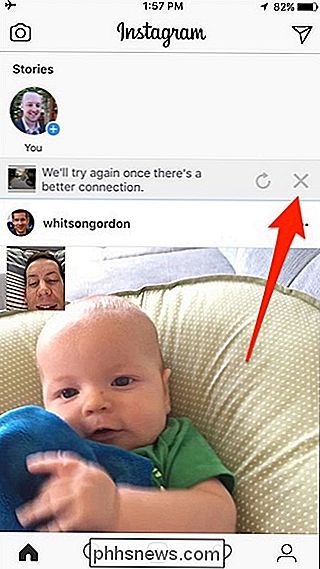
Tada palieskite "Pašalinti", kai pasirodys iššokantis langas iš apačios. Tai leis "Instagram" iš naujo išbandyti įkėlimą, kai išjungsite lėktuvo režimą.
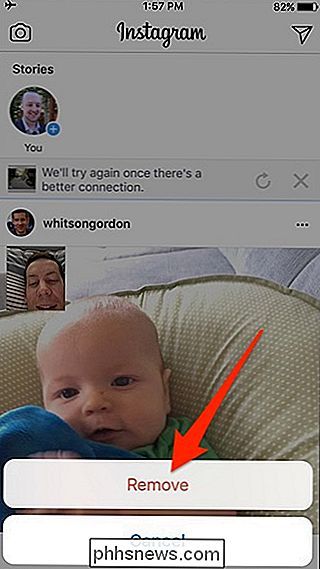
Po to galėsite išjungti lėktuvo režimą ir mėgautis savo "Instagram" redaguojama nuotrauka, iš tikrųjų nereikės rašyti į "Instagram".

Keturi kūrybos būdai, kuriais galite montuoti savo "Echo Dot"
"Amazon's Echo Dot" yra vienas iš pigiausių būdų, kaip "Alexa" į jūsų namus, bet jei jūs jį sėdite ant galinės stalo be daug SUSIJĘS: Kaip kuo geriau išnaudoti "Amazon Echo" Dėl daugybės trečiųjų šalių aksesuarų gamintojų yra tonų kietų būdų, kuriais galite prijungti "Echo Dot", kad "Alexa" negalėtų jus geriau išgirsti, bet ir išlaikyti jį taip, kad nebūtų užimta vieta jūsų skaitiklyje ar pabaigoje.

Kas yra "Media Volume Sync" "Galaxy S8"?
Kartą "Android" įrenginiai ir "Bluetooth" garso įrenginiai tvarkė atitinkamus garso išvestį nepriklausomai vienas nuo kito. Tada "Google" kartu sujungė "Bluetooth" ir sistemos tomą, kad galėtumėte daugiau vieningos patirties. Dabar "Samsung" leidžia jums atšaukti tai skraidydamas. Ir tai tikrai ilgas ir trumpas istorija čia: "Galaxy S8" naudoja "Bluetooth 5.



